RC_Andreas
Administrator
Διαβάστε τα mail σας μέσα από τον καλύτερο mail client, το Mozilla Thunderbird.
Το να διαβάζουμε τα mail μπαίνοντας στην σελίδα του εκάστοτε mail provider (gmail.com, hotmail.com, yahoo.com) μπορεί να μας λύσει τα χέρια αν έχουμε έναν μονάχα λογαριασμό mail. Τι γίνεται όμως αν έχουμε δύο η και παραπάνω e-mail λογαριασμούς; Θα πρέπει να χρησιμοποιήσουμε έναν client, με τον οποίο θα "τραβαμε" τα mail μας απο όσους mail providers θέλουμε, και να τα έχουμε όλα σε ένα μόνο σημείο. Θα μπορούμε να τα διαβάσουμε και χωρίς να είμαστε συνδεδεμένοι στο internet, εφόσον τα έχουμε κατεβάσει προηγουμένως.
1. Πρίν ξεκινήσουμε, πρέπει να ρυθμίσουμε το Gmail, ωστε να επιτρέπει συνδέσεις POP3. Αυτό γίνεται από Settings -> Forwarding and POP -> Enable POP από την σελίδα του gmail.com.
2. Ξεκινάμε κατεβάζοντας το Mozilla Thunderbird. Κάνουμε εγκατάσταση, η οποία είναι κάτι παραπάνω από εύκολη, και αφού αυτή ολοκληρωθεί, πηγαίνουμε Edit -> Account Settings:
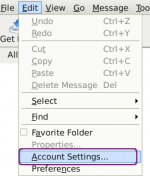
3. Πατάμε Add account:
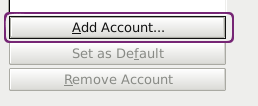
4. Επιλέγουμε Email account:
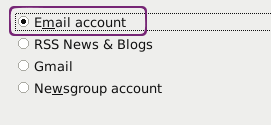
5. Στο πεδίο Your name βάζουμε το όνομα που θέλουμε να φαίνεται σαν όνομα αποστολέα, και στο Email address την Email διεύθυνση μας:
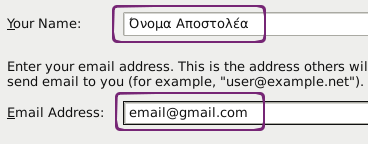
6. Επιλέγουμε όπως στην εικόνα, αλλα προσέχουμε να ξετικάρουμε το κουτάκι που λέει Use Global Inbox:
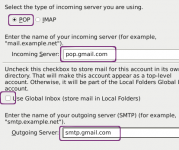
7. Βάζουμε σαν username και στα δύο πεδία το username μας (ειναι το Email μας χωρις το @gmail.com):
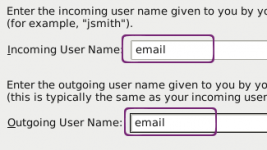
8. Δίνουμε ένα όνομα στον λογαριασμό που δημιουργήσαμε, ώστε να μπορούμε να τον ξεχωρίζουμε από τους υπόλοιπους, και πατάμε Next. Στην επόμενη εικόνα επιβεβαιώνουμε τα στοιχεία και πατάμε Finish:
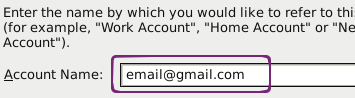
9. Στο Account Settings επιλέγουμε τον λογαριασμό που μόλις δημιουργήσαμε και βάζουμε τις ρυθμίσεις Port: 995 και SSL. Επισης ελέγχουμε ωστε να μην είναι τικαρισμένο το κουτί που λέει Use Secure Authentication:
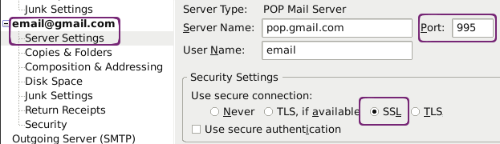
Το μόνο που μένει πλέον είναι να τραβήξουμε και να διαβάσουμε τα mail μας πατώντας Get Mail.
Πληροφορία
| Επαναλαμβάνουμε τις παραπάνω διαδικασίες για να δημιουργήσουμε όσους Gmail λογαριασμούς θέλουμε. |  |
ronin.gr
